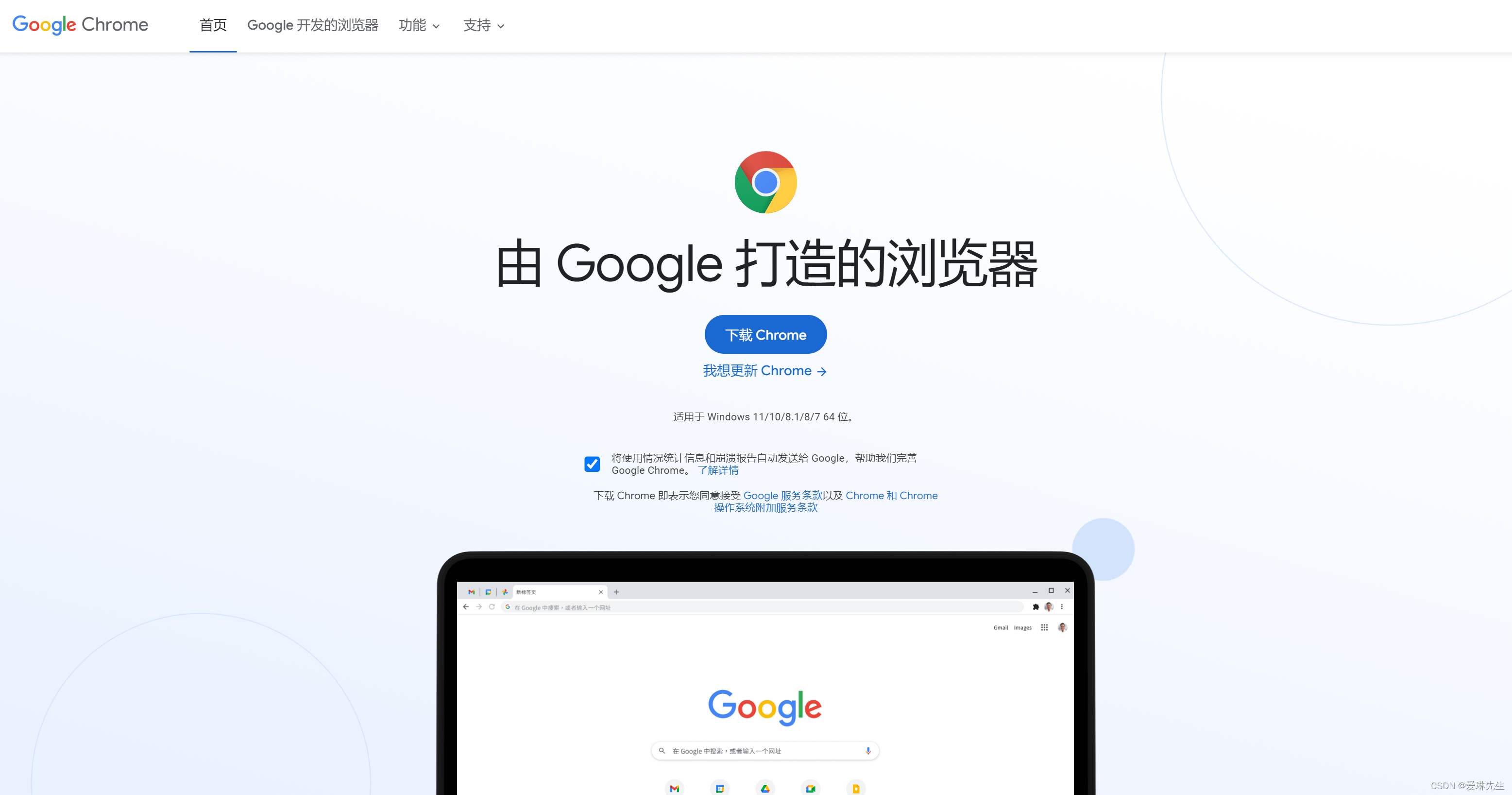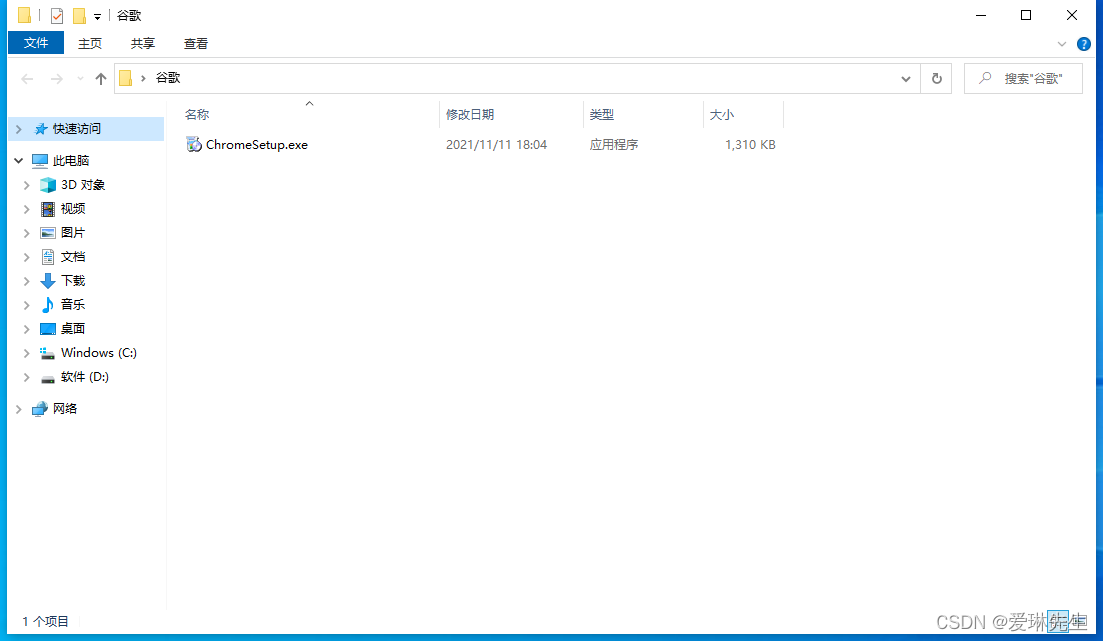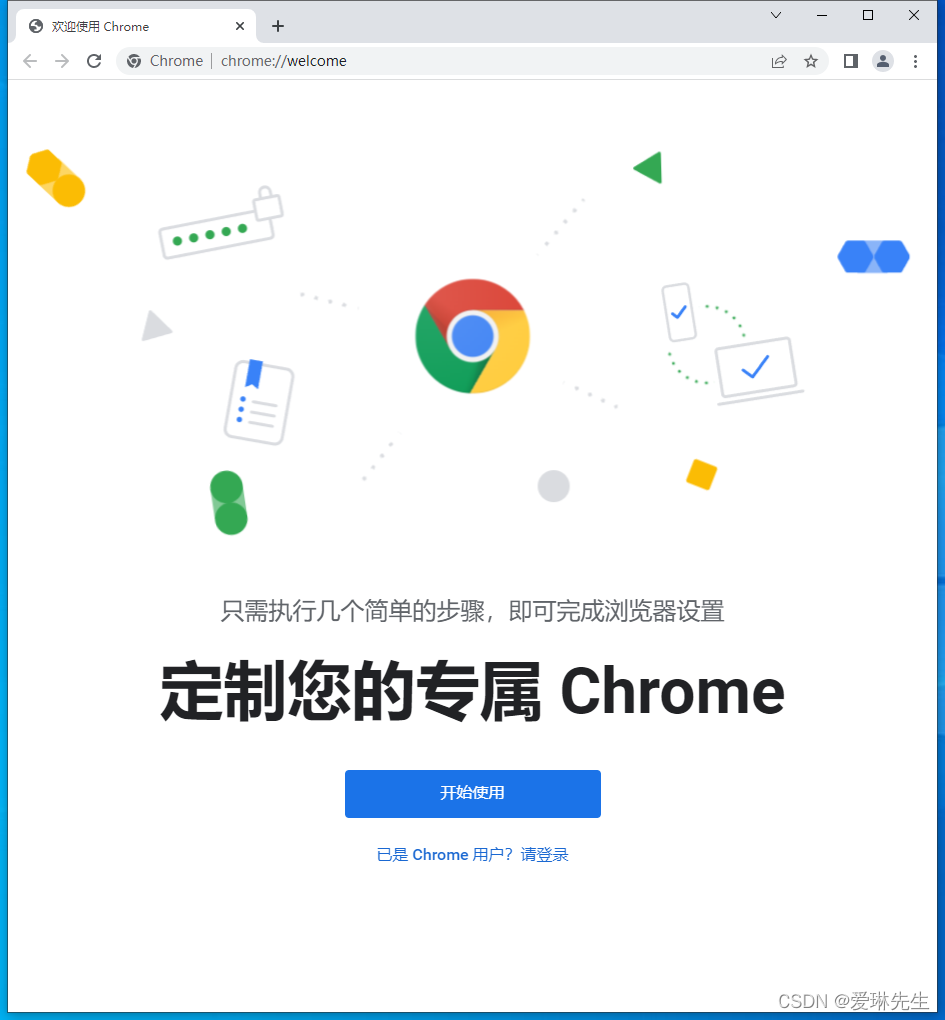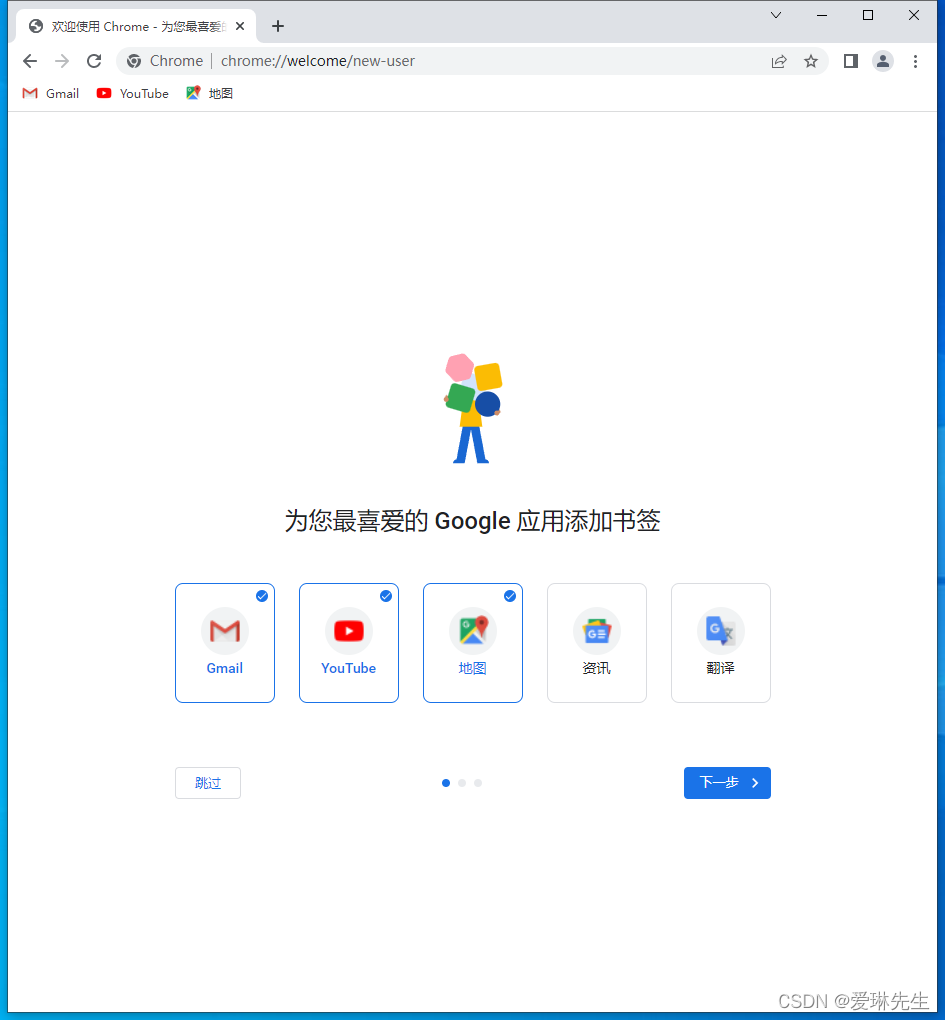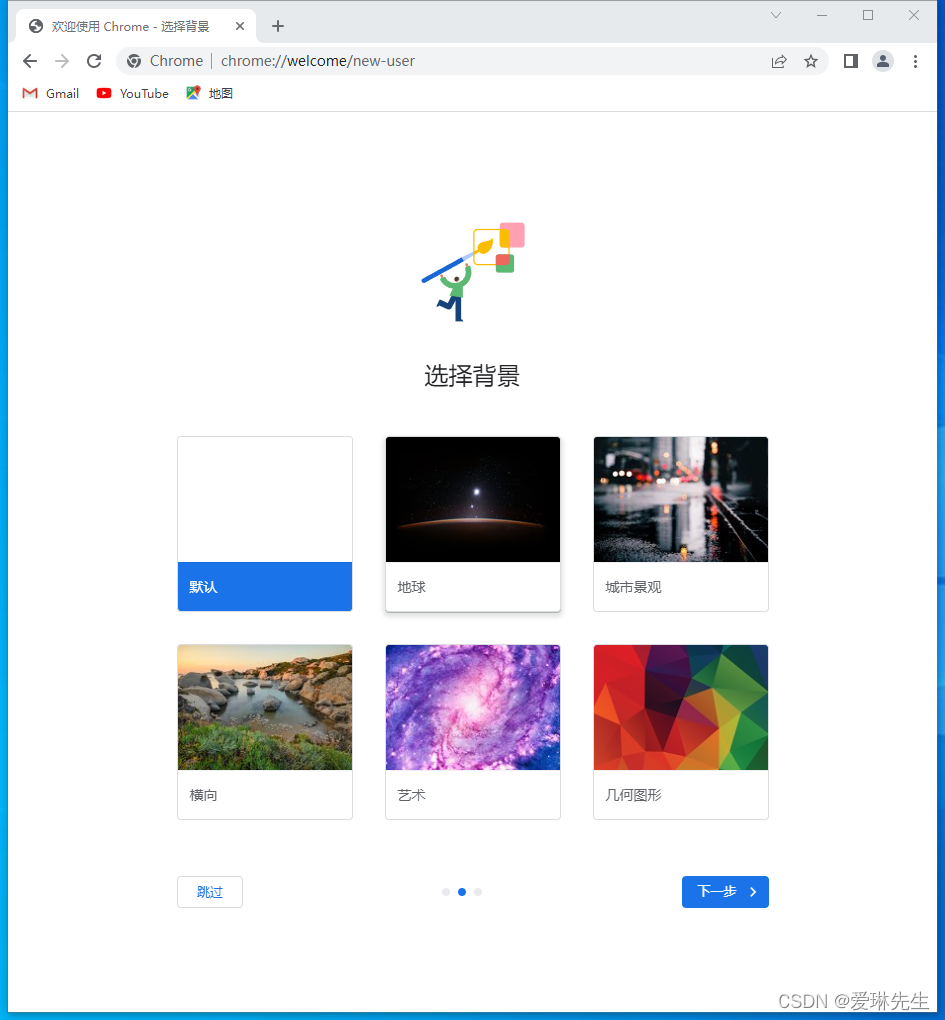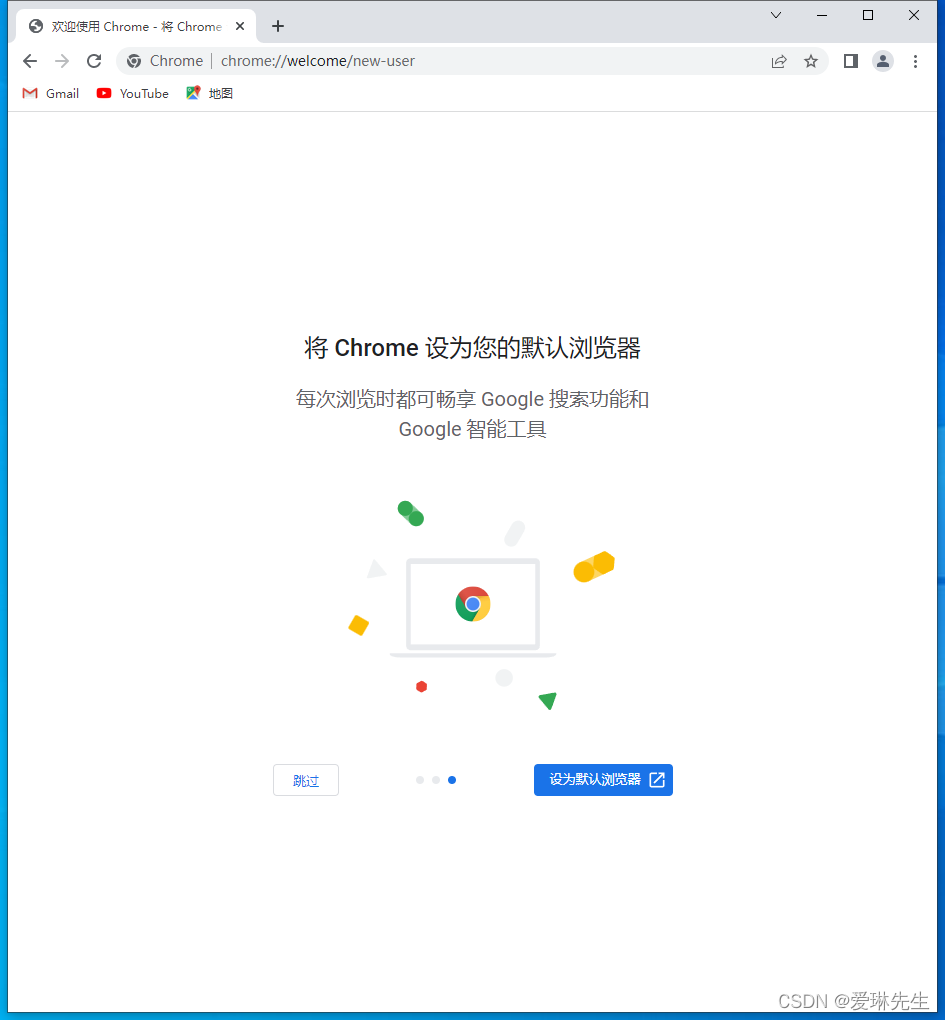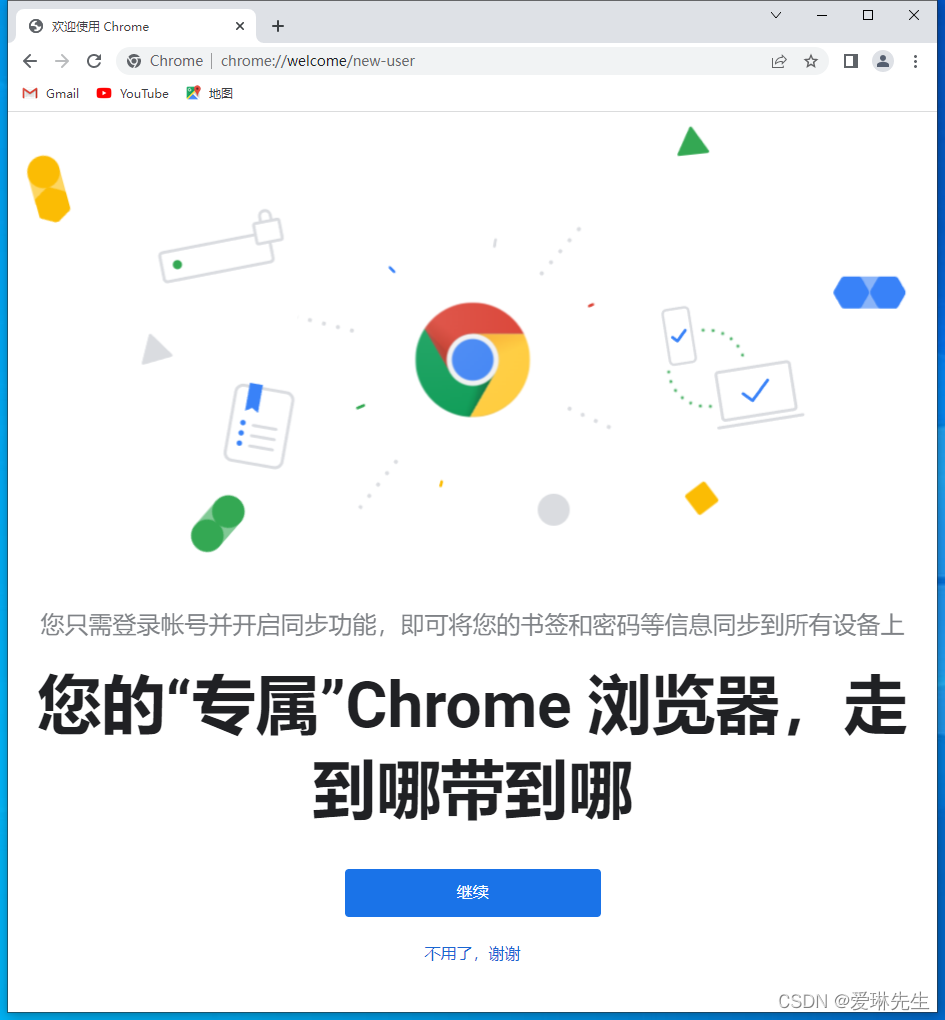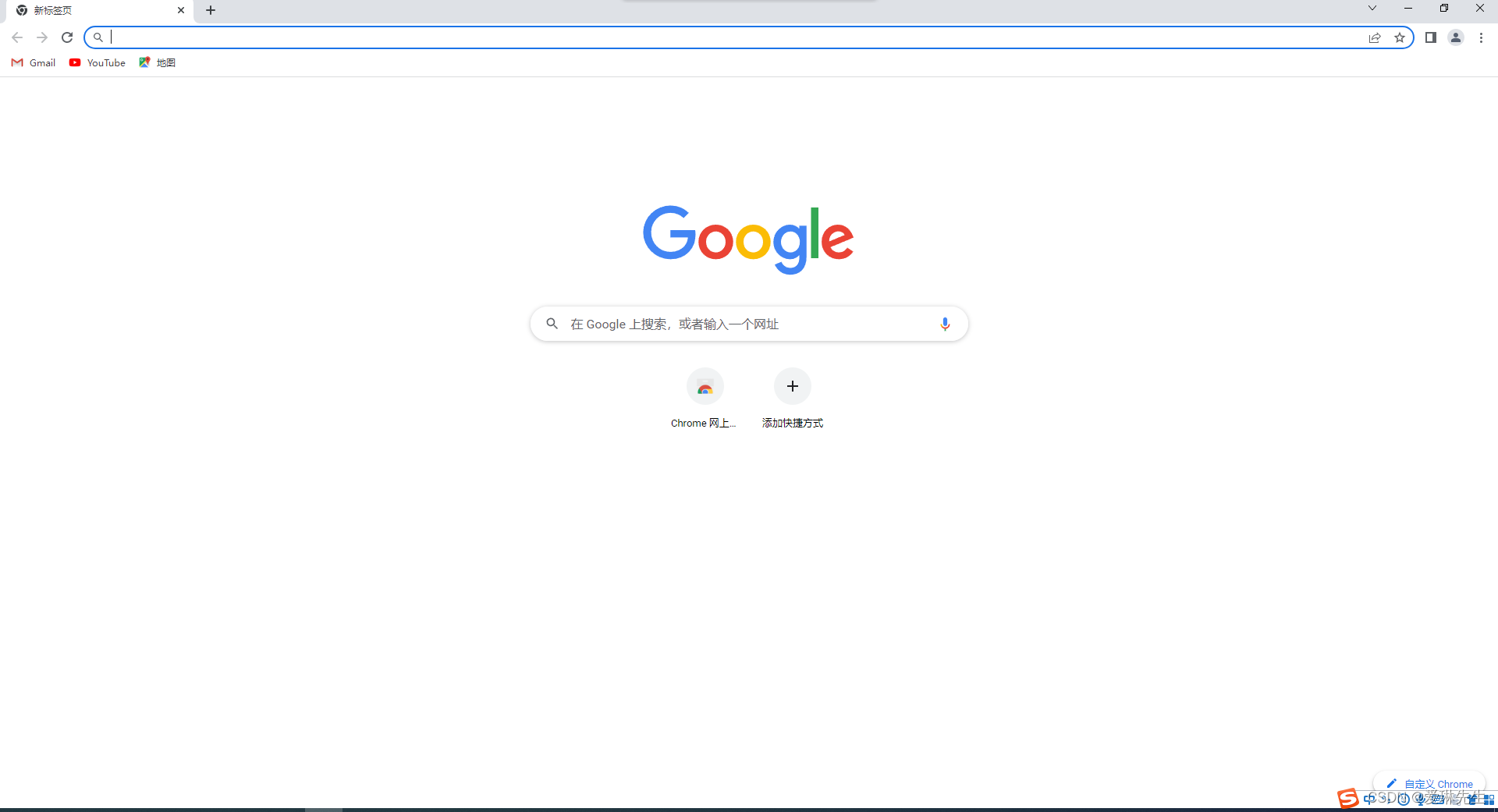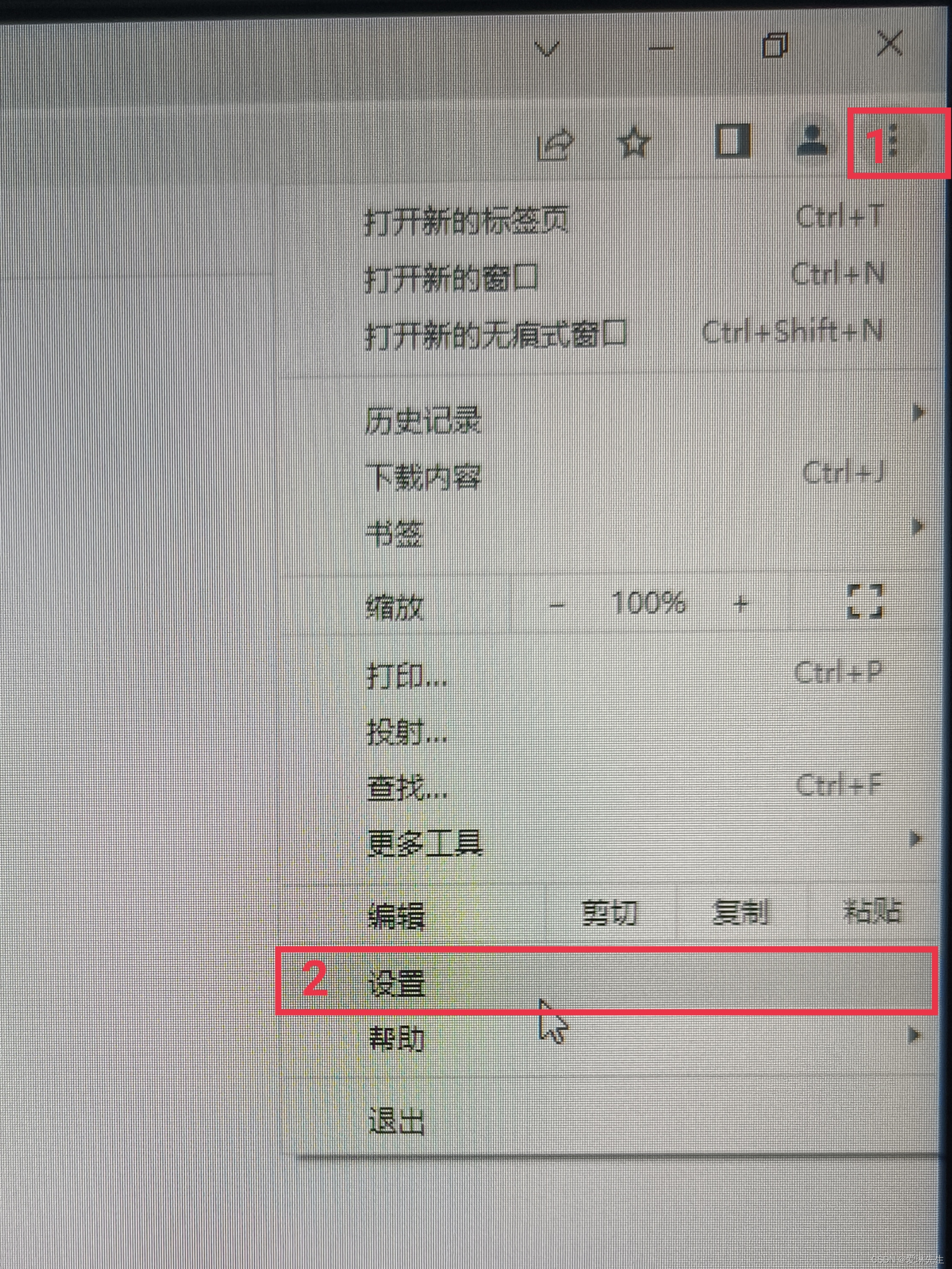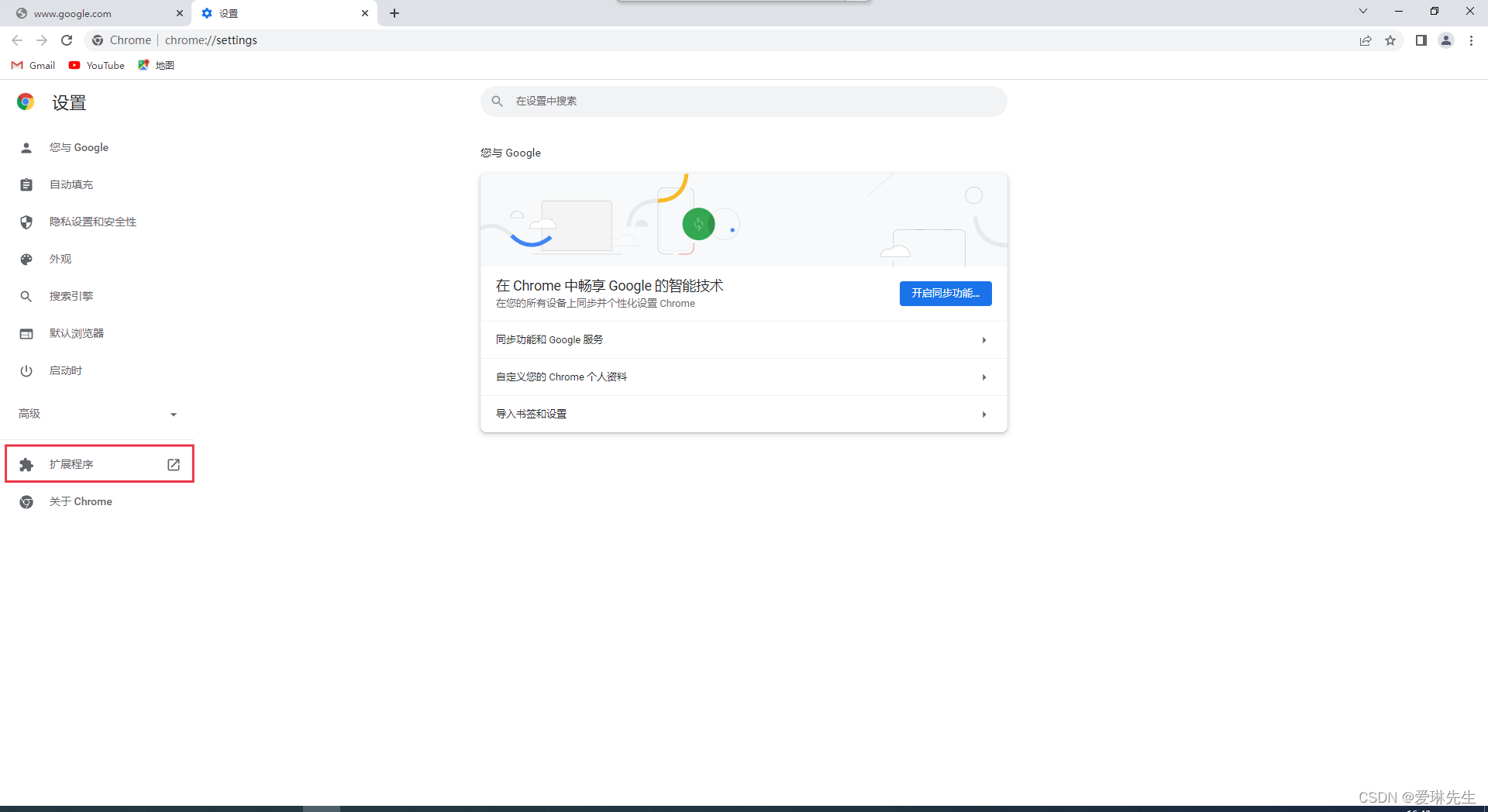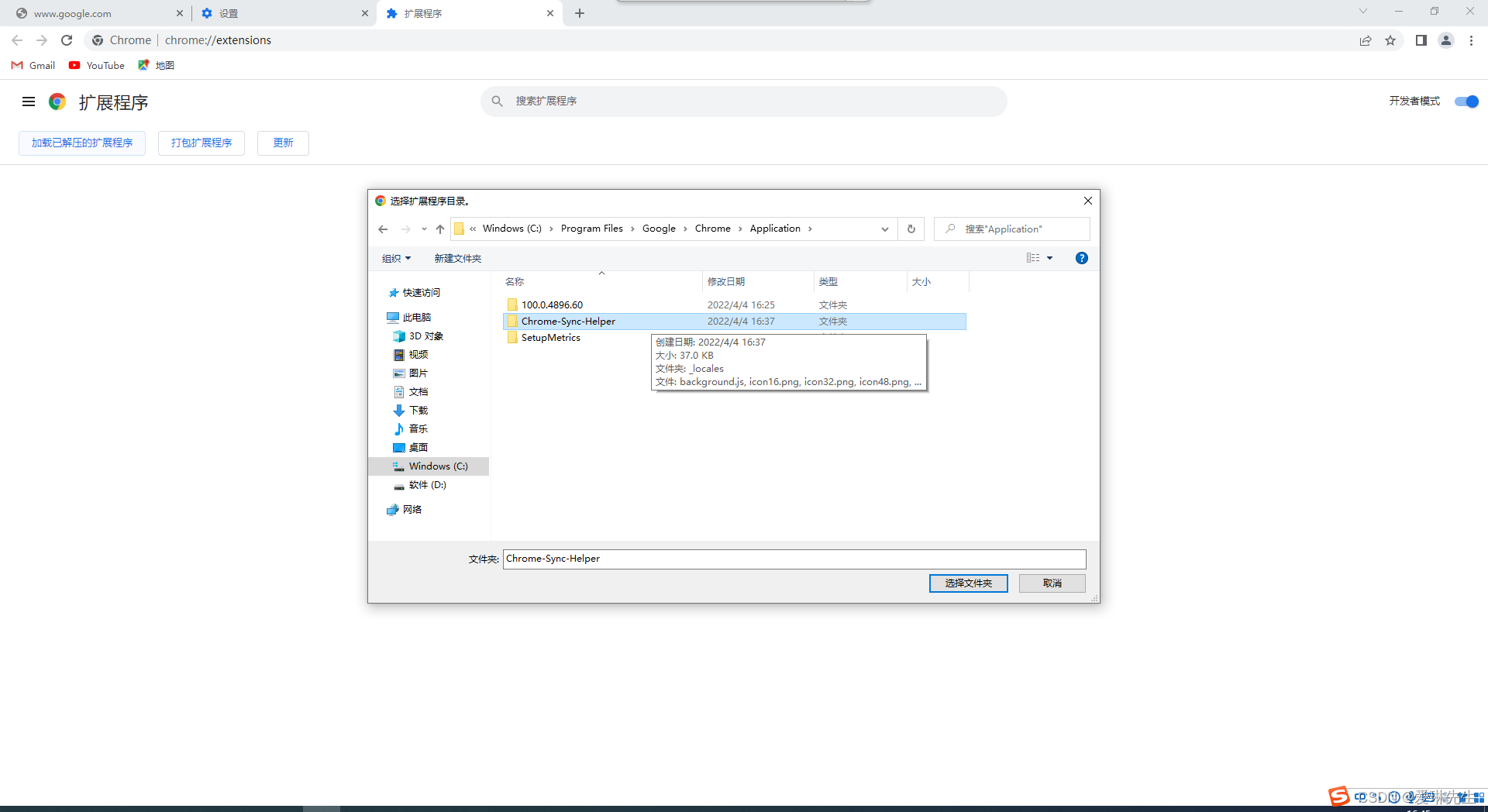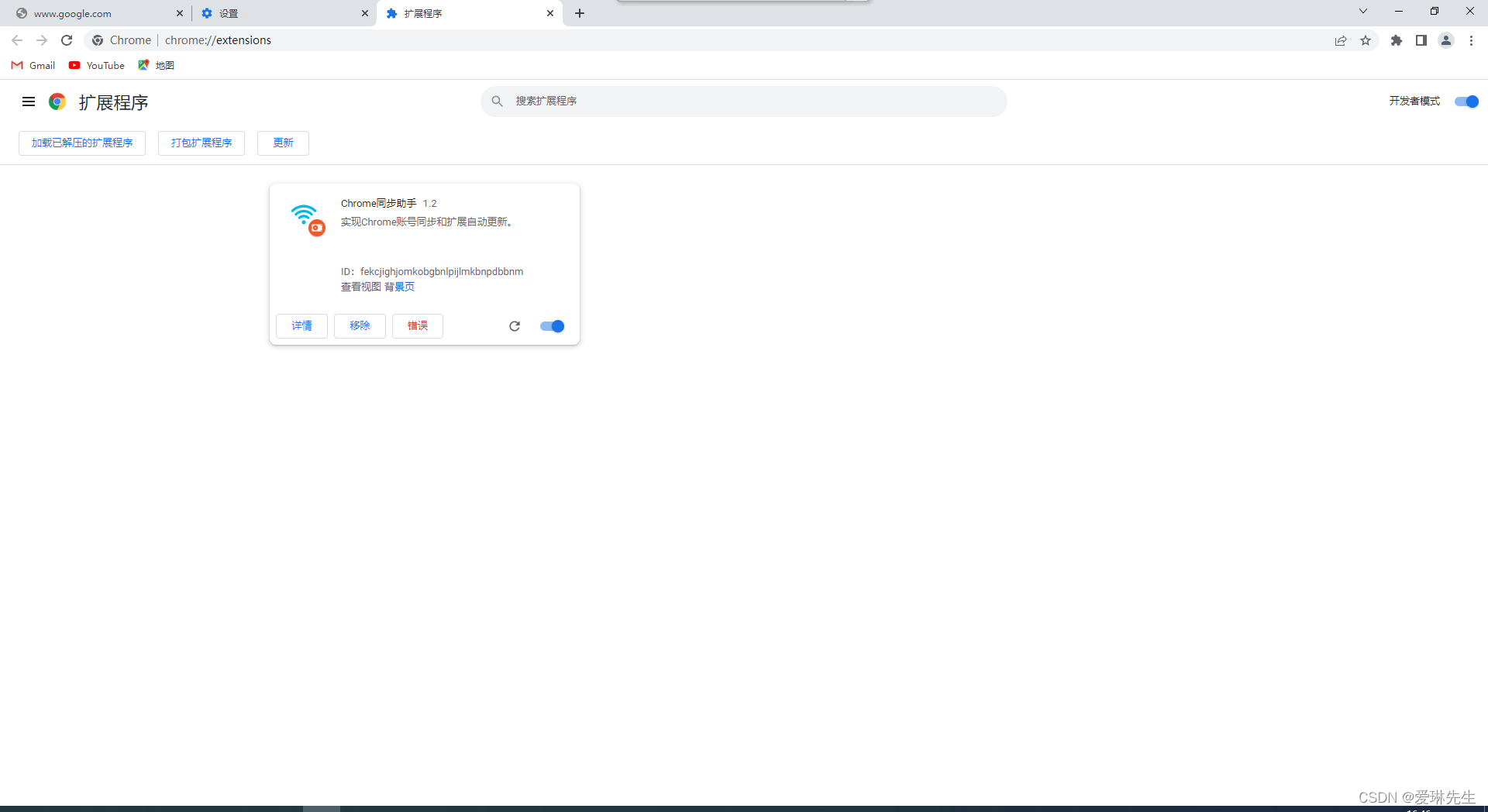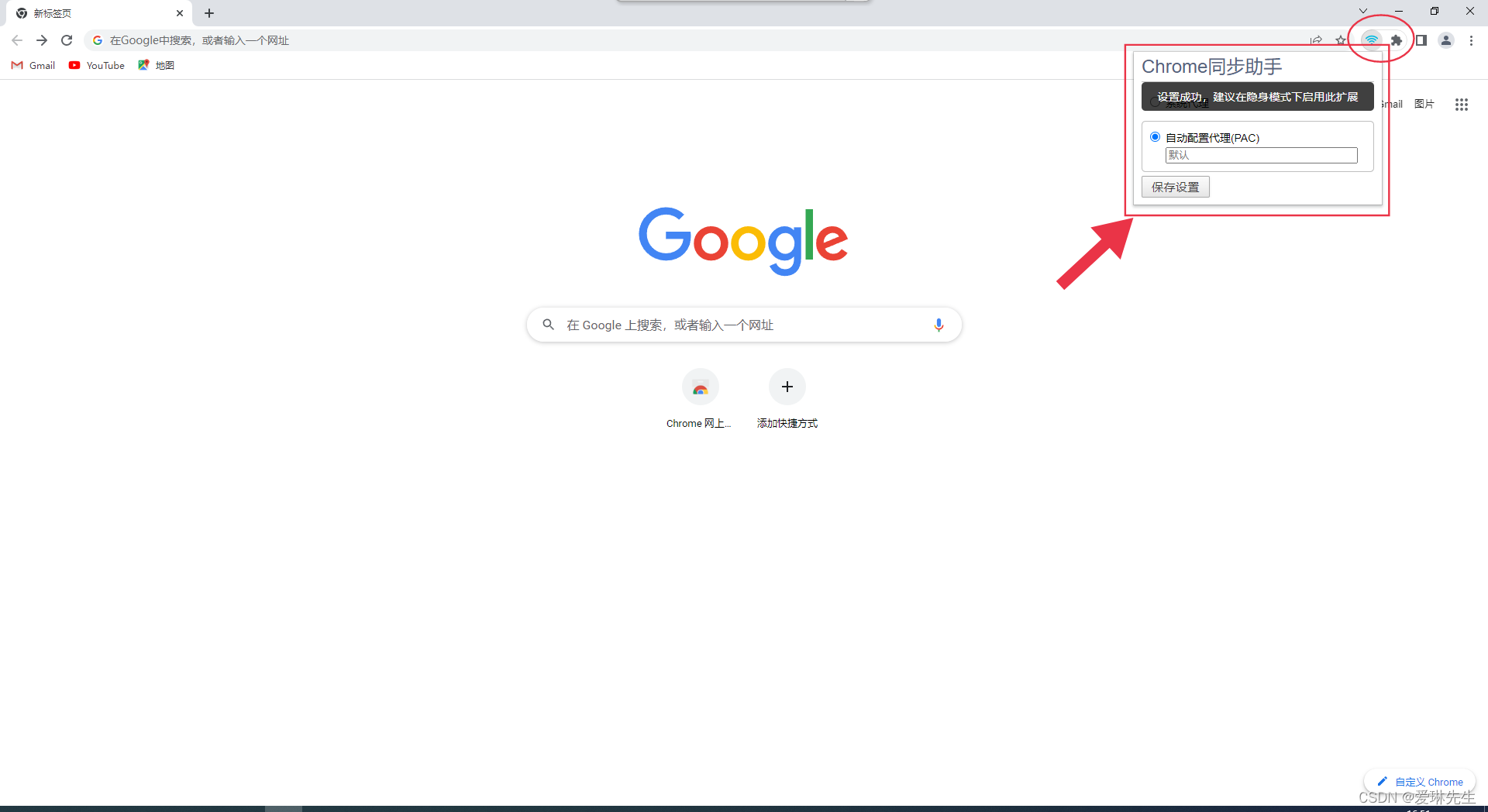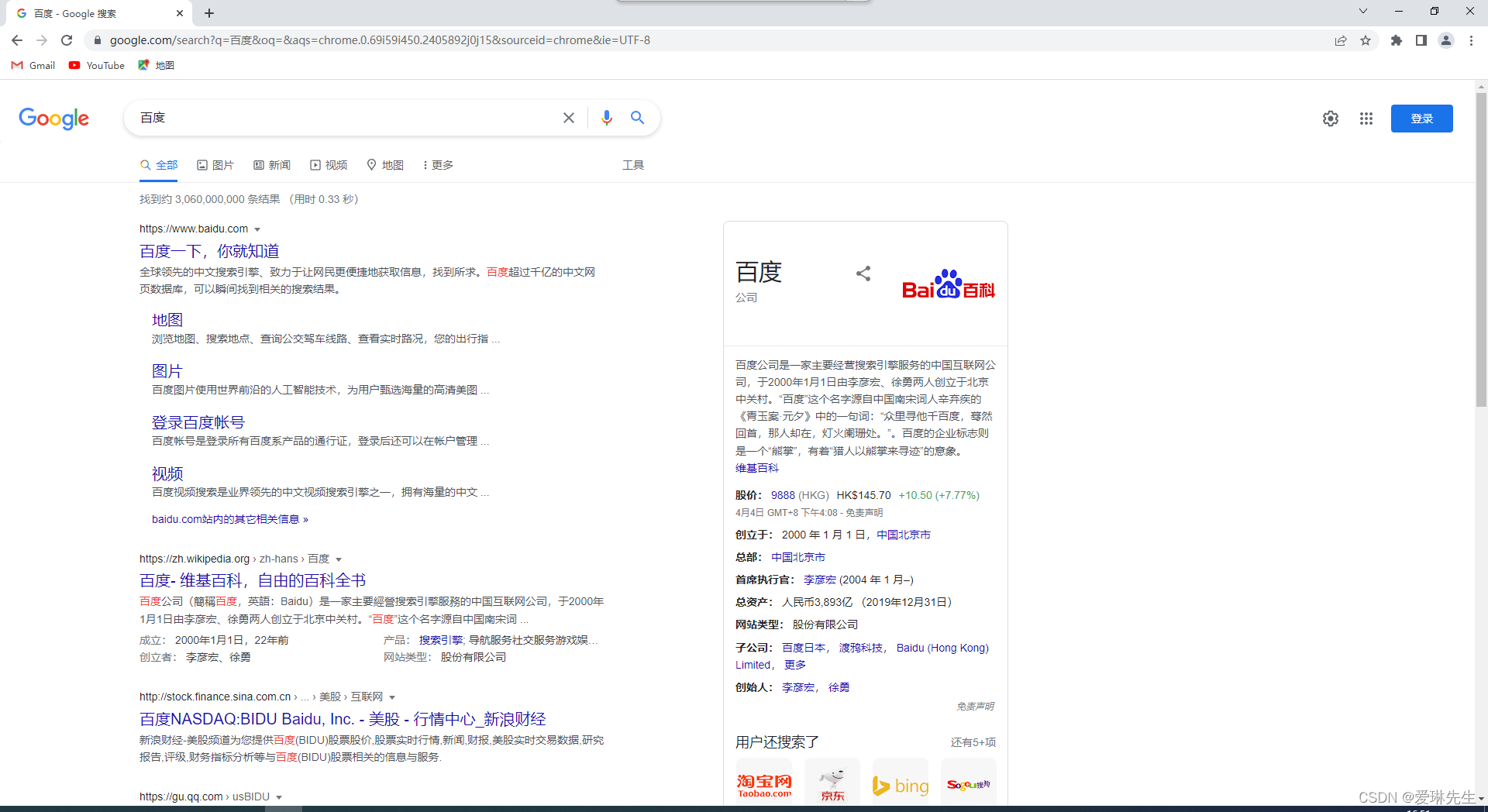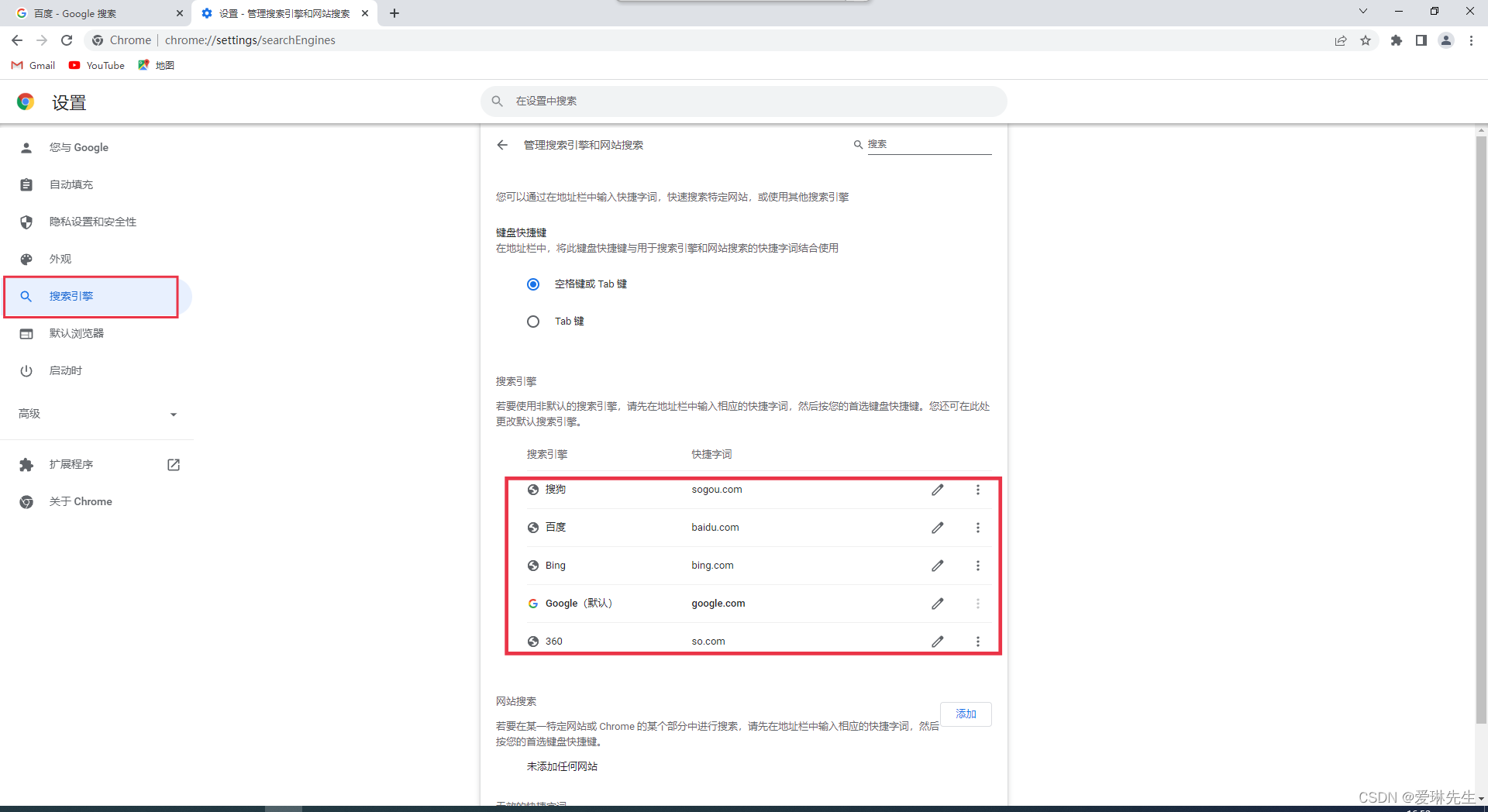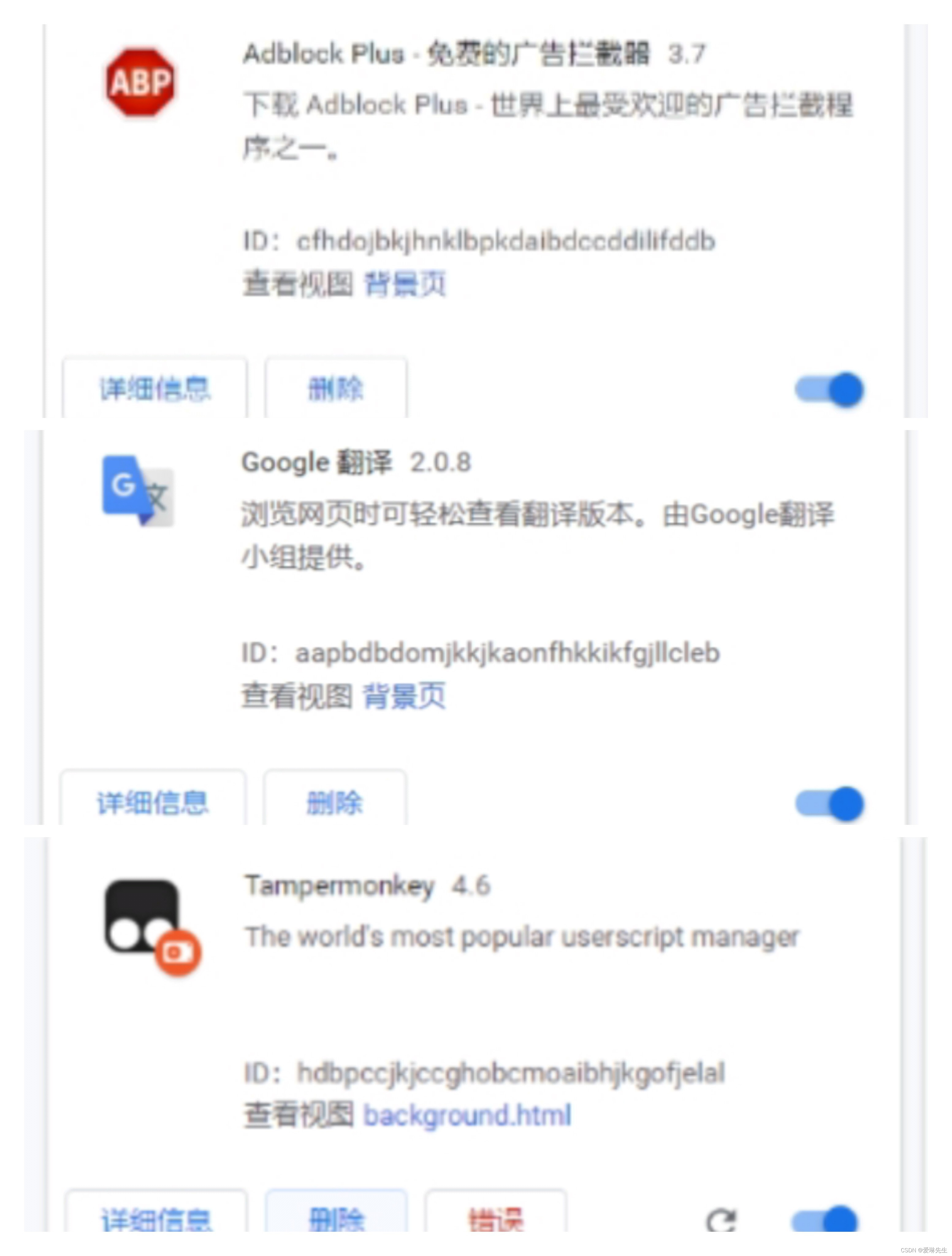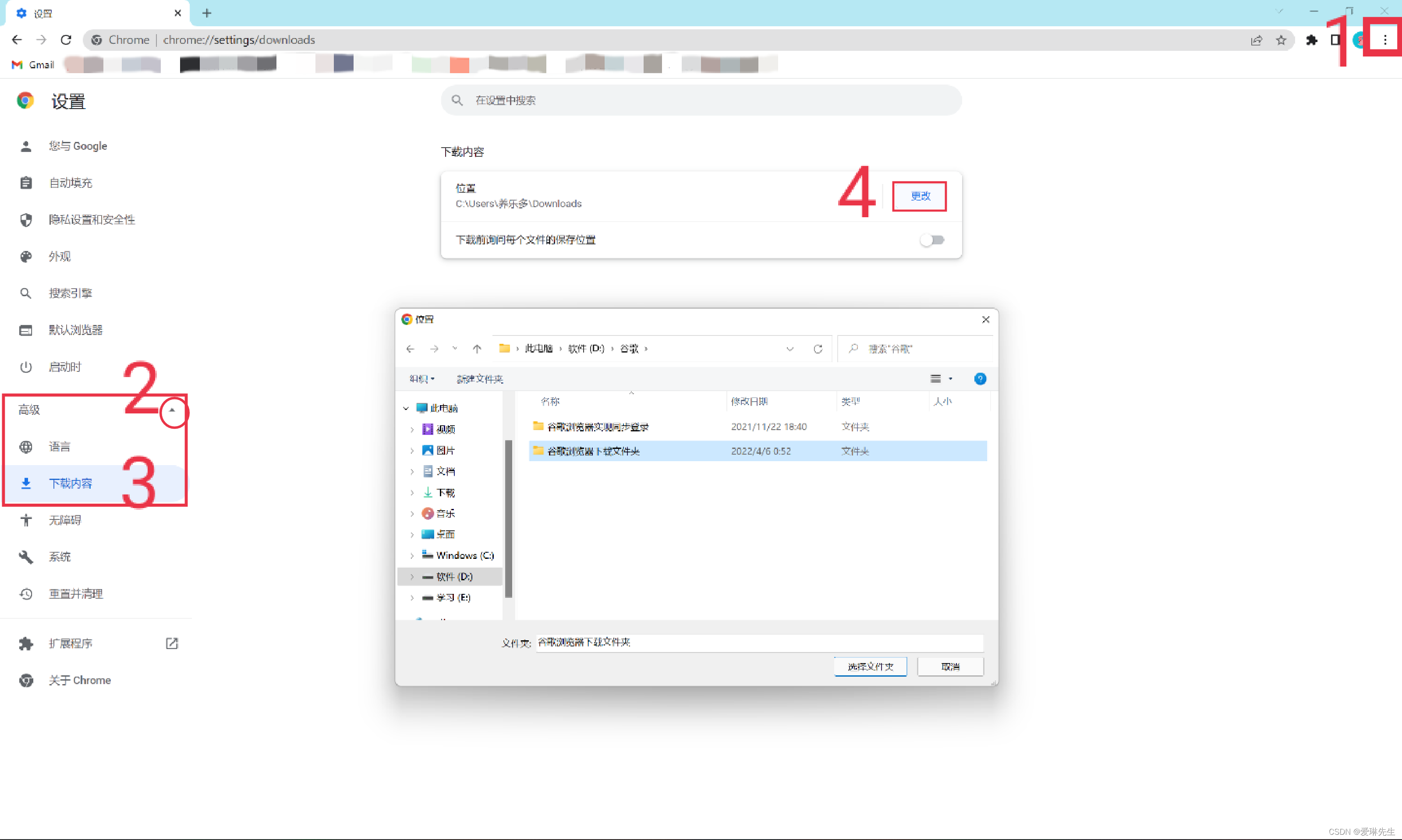| Google Chrome(谷歌浏览器)安装使用 | 您所在的位置:网站首页 › 谷歌浏览器pc版怎么用 › Google Chrome(谷歌浏览器)安装使用 |
Google Chrome(谷歌浏览器)安装使用
|
谷歌浏览器官网https://www.google.cn/chrome/ Chrome是由Google开发的一款简单便捷的网页浏览工具。谷歌浏览器(Google Chrome)可以提帮助你快速、安全的搜索到自己需要的内容,功能强大,可以保证用户在多开网页的情况下使浏览器快速稳定运行。 1.Google Chrome的下载 ①安装包提取???https://pan.baidu.com/s/1ZG6ichYDkPrEib7tPVkBog 提取码:1016 ②打开官网网址,勾选服务条款,点击下载Chrome 下载完后,我们打开下载文件夹会发现我们刚刚下载文件很小,只有几KB,我们自己都会怀疑是否下载对了,但其实不是,因为在安装的时候,它会根据你的电脑配置,会自动安装(需要连网)适配你电脑的浏览器版本,双击运行即可。
安装好便可以开始使用啦
接着会出现应用书签的添加,看自己喜好,默认下一步就好
然后选择自己喜欢的背景接着下一步
最后将其设置为默认浏览器,如果不想设置为默认浏览器点击跳过就好
接着就会出现下图,点击继续
然后我们就进到谷歌浏览器的页面啦
2.Google Chrome的配置 你以为安装好了之后就可以正常使用了吗,并没有这么快,因为我们还没配置好相关工具。 ①谷歌浏览器联网实现同步登录 当我们安装好浏览器后,迫不及待的打开某个网页时却发现网页显示的是无法访问此网站,原因是我们浏览器的搜索引擎为goole(当然你也可以在浏览器设置里,搜索引擎中选择其他搜索引擎,如搜狗、百度、360等),由于goole属于国外的网站,谷歌的部分IP被封杀,使得内地无法正常的访问Google,所以我们访问是需要翻墙才能访问的,因此无法打开网页。
要正常使用Google Chrome,我们就需要使用到同步登录工具了,无论是在家还是在学校(校园网也同样可以正常使用)都没问题,工具文件博主便分享给大家了,别忘了点赞收藏哦! 谷歌浏览器实现同步登录配置文件: https://pan.baidu.com/s/1JsG4zlRFwfhTP5EXOpsY6A 提取码:1016
下载好之后(要记得存放哪个位置哦)接着我们打开浏览器的设置
找到扩展程序
接着把开发者模式打开,然后点击’加载已解压的扩展程序’
找到我们刚刚下载好的工具,选择它
接着就会呈现出我们的需要的工具啦
把同步助手打开,出现如下界面就证明我们的同步助手已经配置好了
然后我们就可以正常使用啦
如果不喜欢Google搜索引擎,我们也可以更换其他搜索引擎
当然,我们还可以登录谷歌账号实现同步登录,没有谷歌账号的也可以借此创建哦。
②****推荐插件 以下插件都是博主较为常用的插件,分享给大家,希望大家喜欢
③修改浏览器默认下载位置 首先谷歌浏览器默认的下载位置是C盘的,如果你不想C盘的内存爆表的话建议修改一下。 **·**点击浏览器设置; **·**找到高级,点击使它铺开选项; **·**在选项里找到下载内容; **·**点击更改这一选项,然后选择你电脑中的某个硬盘下的某个文件夹作为谷歌浏览器的默认下载存放位置。
本期内容就到这了,喜欢的朋友欢迎点赞收藏分享哦,祝大家生活愉快,万事顺意! 先自我介绍一下,小编13年上师交大毕业,曾经在小公司待过,去过华为OPPO等大厂,18年进入阿里,直到现在。深知大多数初中级java工程师,想要升技能,往往是需要自己摸索成长或是报班学习,但对于培训机构动则近万元的学费,着实压力不小。自己不成体系的自学效率很低又漫长,而且容易碰到天花板技术停止不前。因此我收集了一份《java开发全套学习资料》送给大家,初衷也很简单,就是希望帮助到想自学又不知道该从何学起的朋友,同时减轻大家的负担。添加下方名片,即可获取全套学习资料哦 |
【本文地址】